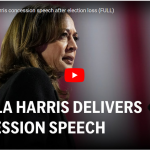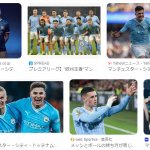パソコンでの作業を効率化するためのショートカットキーは多岐にわたります。オペレーティングシステムや使用しているアプリケーションによって異なる場合がありますが、以下は一般的なもので、ほとんどの環境で役立つものばかりです。
知らないものがあれば、
ぜひ、今日から使ってみてください。
仕事効率化に絶対知っておきたい8つのショートカットキー
1. 仕事効率化ショートカット:コピー&ペースト
- Ctrl + C (コピー)
- Ctrl + V (ペースト)
- Ctrl + X (カット)
まずは、定番のコピペのショートカット。
これをしらずして仕事効率化は語れません。
もし使っていないのなら、
いますぐ、覚えてください。
2. 仕事効率化ショートカット:アンドゥ(元に戻す)&リドゥ(やり直し)
- Ctrl + Z (アンドゥ)
- Ctrl + Y (リドゥ)
つぎに私もよく使うのが、やり直し。
マウス操作で戻るボタンを押すより、Ctrl+zボタンで戻った方がはるかに効率的です。
戻りすぎたときに、Ctrl+Yで1つ戻る、
といったことも可能です。
3. 仕事効率化ショートカット:全選択
- Ctrl + A (全てのテキストやファイルを選択)
ぐりぐりぐり~っとマウスで全選択していないですか?
そんなことをしているなら、さっさとCtrl+A を覚えましょう。
あっという間に、全選択可能です。
4. 仕事効率化ショートカット:保存&新規
- Ctrl + S (保存)
- Ctrl + N (新規ファイルやドキュメントを開く)
これは私はかつて、マウス操作がフリーズしたときに、このショートカットキーでデーター保存できたことがありその時以来重宝しています。
いまだとなぜかPDFファイルに書き込みをしていると途中でフリーズしてしまうことがあるのですが、その時々でCtrl +S キーをつかって上書き保存しておくと、データーが残ってくれます。
5. 仕事効率化ショートカット:検索
- Ctrl + F (ドキュメントやウェブページ内での検索)
これも個人的には使う頻度が高いです。データーの中で検索したい単語があるときや、PDFなどの中でも検索したい単語があるときに、このコマンドを使用します。
ブラウザでもつかえますし、このコマンドは覚えておくに越したことはありません。
アナログに目で追って、探す。。。
みたいなことをやっている方がいたら、
今すぐやめて、Ctrl+F を使いましょう。
6. 仕事効率化ショートカット:ウィンドウ操作
- Alt + Tab (開いているアプリケーションやウィンドウ間を切り替える)
- Win + D (デスクトップを表示)
ウインドウ切り替えで結構つかえるのがALT+Tab
複数のウィンドウを開けてしまうことが私は多いので、瞬時に行きたいウィンドウをさがせるのは魅力的です。
7. 仕事効率化ショートカット:スクリーンショット
- PrtScn (画面全体のスクリーンショットを撮る)
- Alt + PrtScn (アクティブなウィンドウのスクリーンショットを撮る)
これこれ。
Prtscn ボタン。これは最高です。
いちいちキャプチャーのアプリを呼び出さなくてもボタン一つでキャプチャーが稼働します。わたしはウィンドウズにデフォルトでついているSnipping tool がお気に入りですが、PrtSc ボタンでSnipping tool がたちあがり、好きな範囲をキャプチャできるのでホント重宝します。
8. 仕事効率化ショートカット:ウェブブラウザー
- Ctrl + T (新しいタブを開く)
- Ctrl + W (現在のタブを閉じる)
- Ctrl + Shift + T (閉じたタブを再度開く)
- Ctrl + L (アドレスバーにフォーカスを移す)
これらは基本的なショートカットですが、特定のアプリケーションや作業に応じて、さらに多くのショートカットが存在します。習熟することで、マウス操作を減らし、作業効率を大幅に向上させることができます。
仕事効率化を妨げる!ショートカットキーを使わないデメリット
ショートカットキーを使用しないと、さまざまな面で作業の非効率が生じます。以下に、その主な理由を挙げます。
1. 時間の消費:
- マウスでの操作は、ショートカットキーを使用するよりも一般的に時間がかかります。例えば、テキストのコピー&ペーストを行う際、マウスを使用するといくつものステップが必要になりますが、ショートカットキーなら数秒で完了します。
2. 集中の中断:
- マウスを使ってタスクを実行すると、目がスクリーンの特定の部分から離れるため、作業に集中することが難しくなります。一方、ショートカットキーを使用すると、視線を動かすことなく作業を続けられ、集中力を保つことができます。
3. 繰り返しのストレス:
- 同じアクションを繰り返す作業(例えば、テキストのフォーマット変更やファイルの保存など)では、マウスを使うと物理的な動作が多くなり、それが繰り返しストレスや疲労の原因となることがあります。ショートカットキーを使用すれば、キー数回の押下で済み、負担が軽減されます。
4. マルチタスクの困難:
- ショートカットキーを使わないと、特に複数のアプリケーションやウィンドウを同時に操作する場合、必要なウィンドウをマウスで探したり、クリックしたりすることに時間がかかります。ショートカットキーを使用すれば、アプリケーション間を迅速に移動でき、マルチタスクが容易になります。
5. エラーの可能性:
- マウスでの操作は、誤クリックや誤操作のリスクが伴います。特に細かい操作が必要な場合、マウスでの精度はキーボード操作に劣ることがあります。ショートカットキーを使用すると、正確で確実なアクションを保証し、エラーの可能性を減らします。
ショートカットキーの習熟は、初めは少し時間と練習を要しますが、一度身につければ、作業の効率性、正確性、そして快適性が大幅に向上します。これにより、時間とエネルギーを節約し、より重要なタスクに集中することが可能になります。
ショートカットキーの使用に関連する一般的な質問とその回答を以下に示します。
仕事効率化につながるショートカットキーにまつわるQ&A
1. Q: ショートカットキーの習得は難しくないですか?
- A: 初めは少し挑戦的に感じるかもしれませんが、日常的によく使うものから少しずつ覚えていくことで、自然と身につけることができます。始めるには、コピー&ペーストやアンドゥなど、基本的で簡単なショートカットから試みると良いでしょう。
2. Q: すべてのプログラムでショートカットキーは共通ですか?
- A: 多くの基本的なショートカットキーは共通していますが、プログラム固有のものもあります。大抵のプログラムは、そのアプリケーション専用のショートカットキーを提供しており、それらは通常、ヘルプメニューや公式ウェブサイトで見つけることができます。
3. Q: ショートカットキーを使うと本当に作業効率が上がりますか?
- A: はい、絶対に上がります。ショートカットキーは、マウス操作と比べて作業のスピードを大幅に上げ、また多くの場合、作業の正確性も向上させます。これにより、繰り返し作業や複数のタスク間での移動が容易になり、生産性が高まります。
4. Q: ショートカットキーの使用が誤操作の原因になることはありますか?
- A: ショートカットキーは非常に便利ですが、間違ったキーを押してしまうと予期しない結果を招くことがあります。しかし、これは練習と慣れによって大幅に減少します。重要なのは、使用するショートカットキーに慣れることと、特に保存や削除などの重要な操作前には常に注意を払うことです。
5. Q: 特定の作業に最適なショートカットキーを見つけるにはどうすれば良いですか?
- A: それぞれの作業や使用するソフトウェアには、特有のショートカットキーがあります。ユーザーガイド、オンラインフォーラム、公式ウェブサイト、または専門家からのアドバイスなど、多くのリソースを通じて、特定のタスクに最適なショートカットキーを学ぶことができます。また、実際にそれらを試して、あなたの作業フローに最適なものを見つけることも重要です。
仕事効率化につながるショートカットキー【まとめ】
ショートカットキーの習熟は、特に海外勤務という新しい環境や文化、さらには時差という追加的なストレスが伴う状況下で、作業効率とプロフェッショナリズムの向上に大きく貢献します。
1. 時間管理の最適化:
海外勤務では、時差の影響で限られた時間内にコミュニケーションを取る必要があります。ショートカットキーを使用すると、日常的なタスクを迅速に完了でき、重要な会議や通信のための追加的な時間を確保できます。
2. 多文化コミュニケーション:
異なる言語やフォーマットのドキュメントを扱う際、ショートカットキーは翻訳作業やデータの整理を迅速に行うための有効なツールとなります。これにより、海外でのコミュニケーションの効率が大幅に向上します。
3. ストレス軽減:
海外勤務は新しい環境への適応が求められ、ストレスが増加する可能性があります。繰り返しのタスクや複雑なプロジェクトでのショートカットキーの使用は、作業負荷を減らし、精神的な負担を軽減します。
4. プロフェッショナルな印象:
ショートカットキーを効果的に使用する能力は、技術的な熟練度とプロフェッショナリズムを示すものです。これは、海外の同僚やクライアントに対する信頼性と専門性を高めるのに役立ちます。
5. 適応能力の向上:
新しいソフトウェアやツールを学ぶ必要がある場合、ショートカットキーの知識は学習曲線を緩和し、早期の生産性を実現します。これは、新しい環境への迅速な適応を支援し、海外勤務の成功を促します。
結論として、ショートカットキーの使用は、海外勤務において不可欠なスキルであり、時間管理、コミュニケーション、プロフェッショナルな印象の向上、そしてストレスの軽減に寄与し、全体的な仕事の質と効率を向上させるのに重要なアイテムです。

ショートカットの使用により、60分の作業が55分になったとします。
そうすると、1日8時間でなんと、40分も節約できます。
ちょっとしたことですが、こうした工夫をするだけで、自分の時間を有効につくりだせます。
こうしたことはやっている人間からするとやっていない方は何ともったいない時間の使い方をしているのだろうとおもうこともあります。
ぜひ、積極的に使ってみてください。